Wix 로열티 프로그램: 고객을 위한 로열티 포인트 가져오기 및 내보내기
2 분
페이지 메뉴
- 고객 로열티 포인트 가져오기
- 고객 로열티 포인트 내보내기
- 자주 묻는 질문
Wix 로열티 프로그램을 사용하면 사이트의 기존 고객에 대한 로열티 포인트를 쉽게 가져오거나 내보낼 수 있습니다.
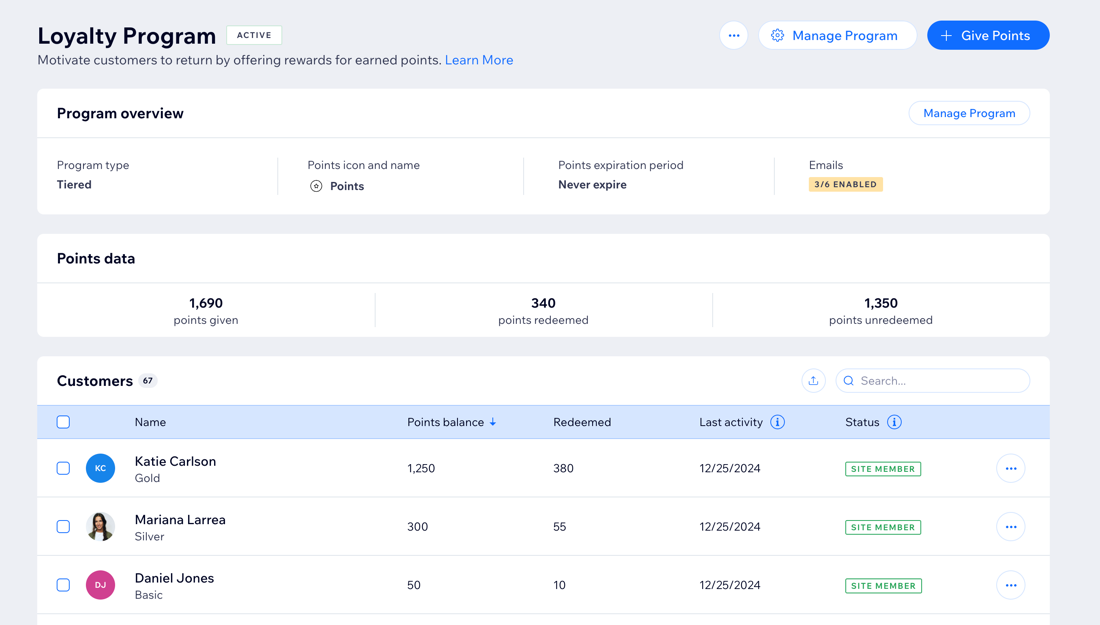
고객 로열티 포인트 가져오기
가져오기 도구를 사용하면 타사 로열티 제공업체에서 기존 고객에 대한 포인트를 가져올 수 있습니다. 고객의 포인트를 CSV 파일로 내보낸 후 Wix 로열티 프로그램으로 가져올 수 있습니다.
이미 Wix 로열티 프로그램에 포인트가 있는 고객의 CSV 파일에서 포인트를 가져오는 경우, 기존 포인트 잔액은 덮어쓰기됩니다.
로열티 포인트를 가져오려면:
- 사이트 대시보드의 로열티 프로그램으로 이동합니다.
- 상단에서 추가 작업
 아이콘을 클릭합니다.
아이콘을 클릭합니다. - 가져오기를 클릭합니다.
- 가져오기를 위한 CSV 파일을 준비합니다.
- 파일에 머리글 행을 포함합니다.
- 파일의 각 행에 이메일 주소 및 고객 포인트 잔액이 포함되어 있는지 확인합니다.
- 다음을 클릭합니다.
- 파일 업로드를 클릭합니다.
- 가져올 로열티 포인트가 포함된 파일을 선택한 후 열기를 클릭합니다.
- 다음을 클릭합니다.
- 데이터가 올바르게 일치하는지 확인합니다.
- 이메일 및 포인트 잔액 열이 올바른지 확인합니다.
- (필요한 경우) 데이터 일치를 클릭한 후 드롭다운 메뉴를 사용해 열 머리글을 수정합니다.
- 가져오기를 클릭합니다.
- 고객 보기를 클릭합니다.
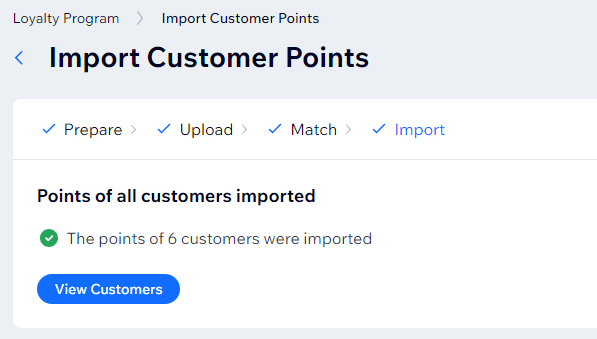
고객 로열티 포인트 내보내기
내보내기 도구를 사용하면 고객의 로열티 포인트 데이터를 CSV 파일로 다운로드할 수 있습니다.
로열티 포인트를 내보내려면:
- 사이트 대시보드의 로열티 프로그램으로 이동합니다.
- 전체 고객의 데이터를 내보내거나 선택한 고객만 내보내도록 선택합니다.
- 전체 고객: 내보내기
 아이콘을 클릭한 후 팝업 상단에서 내보내기를 클릭합니다.
아이콘을 클릭한 후 팝업 상단에서 내보내기를 클릭합니다. - 선택한 고객: 내보내기할 고객 데이터를 선택합니다.
- 포인트를 내보내고자 하는 고객 옆 체크상자를 클릭합니다. 도움말: 검색창을 사용해 특정 고객을 찾을 수 있습니다.
- 내보내기를 클릭합니다.
- 팝업창에서 내보내기를 클릭합니다.
참고: 이 창에서는 모든 로열티 고객 데이터를 내보내려면, 선택을 전체로 변경하세요.
- 전체 고객: 내보내기
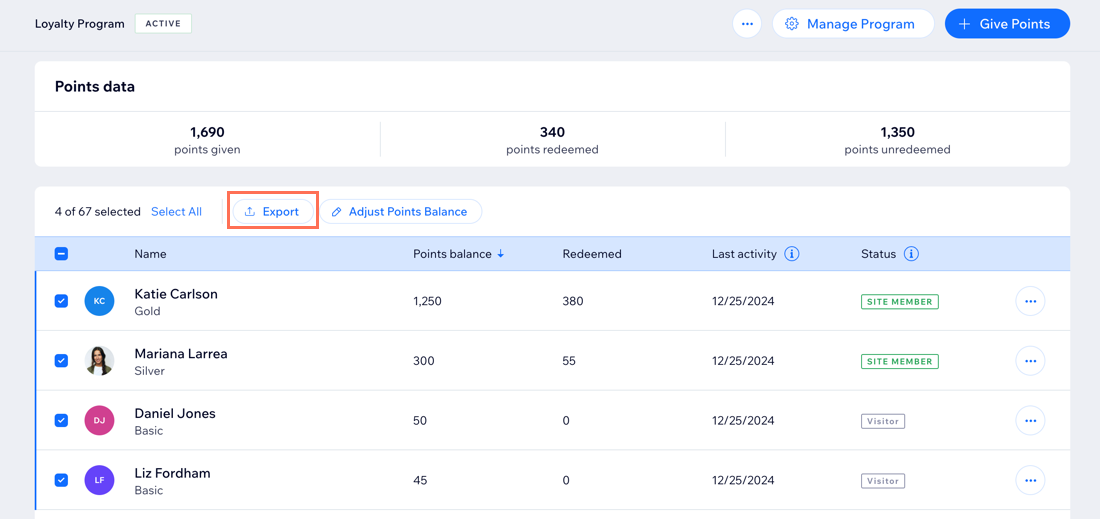
자주 묻는 질문
아래 질문을 클릭해 고객의 로열티 포인트를 가져오고 내보내는 방법에 대해 자세히 알아보세요.
신규 고객의 로열티 포인트를 가져올 수 있나요?
CSV 파일 가져오기에 기술적인 요구 사항이 있나요?

